Trong thế giới công nghệ hiện đại, việc chụp lại những khoảnh khắc quan trọng trên màn hình máy tính đã trở thành một kỹ năng thiết yếu. Dù bạn là một người dùng phổ thông, nhà phát triển phần mềm, hay chuyên gia nội dung, việc biết cách chụp màn hình Windows một cách hiệu quả sẽ giúp bạn tiết kiệm thời gian và nâng cao năng suất. Tương tự như smartphone, hệ điều hành Windows cũng được tích hợp sẵn các công cụ và phím tắt đa dạng để thực hiện thao tác này. Bài viết này từ thuthuatso.net sẽ hướng dẫn chi tiết các phương pháp chụp màn hình phổ biến và tiện lợi nhất trên máy tính Windows, giúp bạn làm chủ mọi tình huống.
Chụp Toàn Bộ Màn Hình Windows
Để ghi lại toàn bộ những gì đang hiển thị trên màn hình máy tính của bạn, Windows cung cấp một số phím tắt vô cùng tiện lợi. Đây là phương pháp tôi thường xuyên sử dụng khi cần minh họa chi tiết các bước trong hướng dẫn.
Sử dụng tổ hợp phím Win + PrtScrn
Khi bạn nhấn tổ hợp phím Win + PrtScrn (Windows Key + Print Screen), màn hình của bạn sẽ mờ đi trong tích tắc, báo hiệu rằng ảnh chụp đã được lưu thành công. Ảnh chụp này sẽ tự động được lưu dưới định dạng PNG tại thư mục mặc định: C:UsersTên_Người_DùngPicturesScreenshots.
Bạn hoàn toàn có thể thay đổi vị trí lưu mặc định của các ảnh chụp màn hình này. Để thực hiện, hãy điều hướng đến thư mục C:UsersTên_Người_DùngPictures, sau đó nhấp chuột phải vào thư mục Screenshots và chọn Properties (Thuộc tính) từ menu ngữ cảnh.
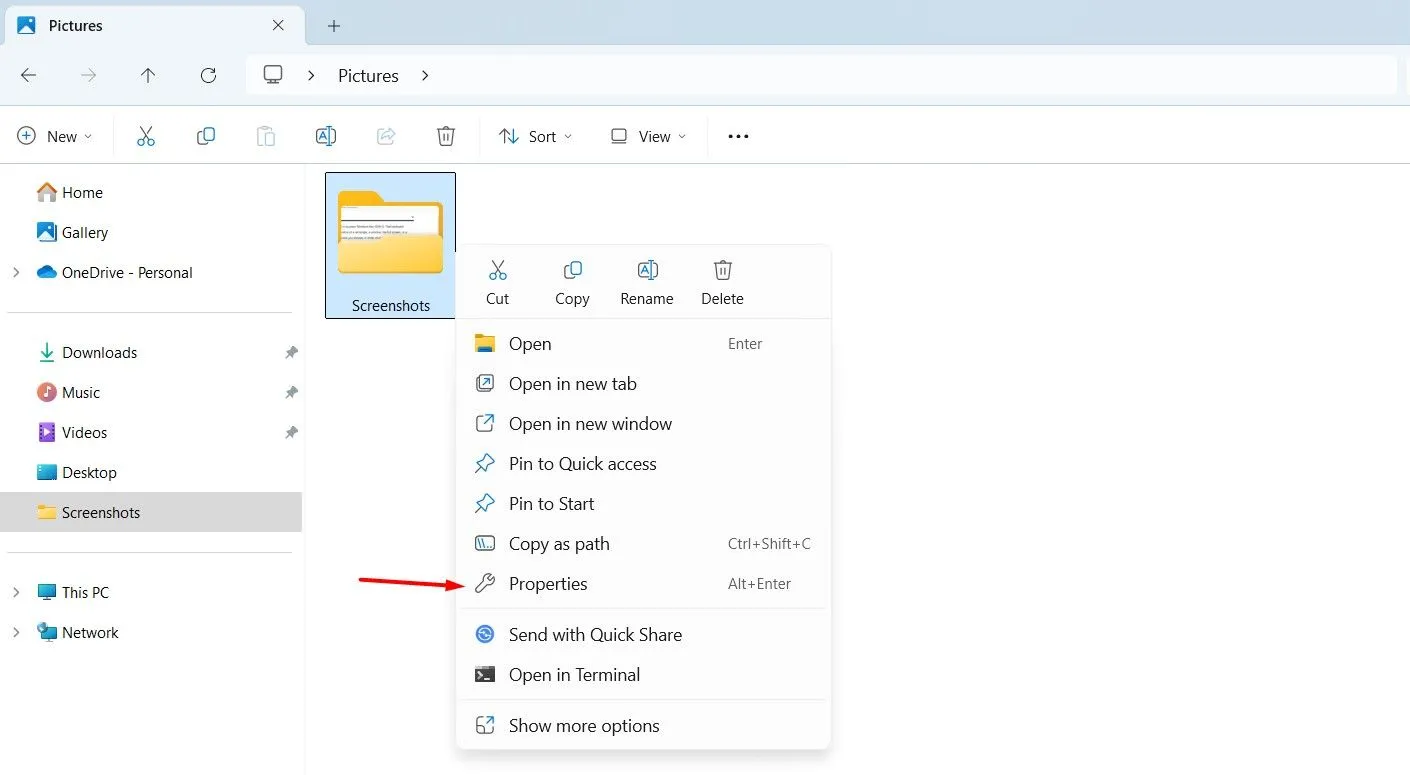 Tùy chọn Properties (Thuộc tính) trong menu ngữ cảnh của thư mục Screenshots.
Tùy chọn Properties (Thuộc tính) trong menu ngữ cảnh của thư mục Screenshots.
Trong cửa sổ Properties (Thuộc tính), chuyển sang tab Location (Vị trí), sau đó nhấp vào nút Move (Di chuyển). Chọn vị trí mới mà bạn muốn lưu thư mục Screenshots và nhấp Select Folder (Chọn thư mục).
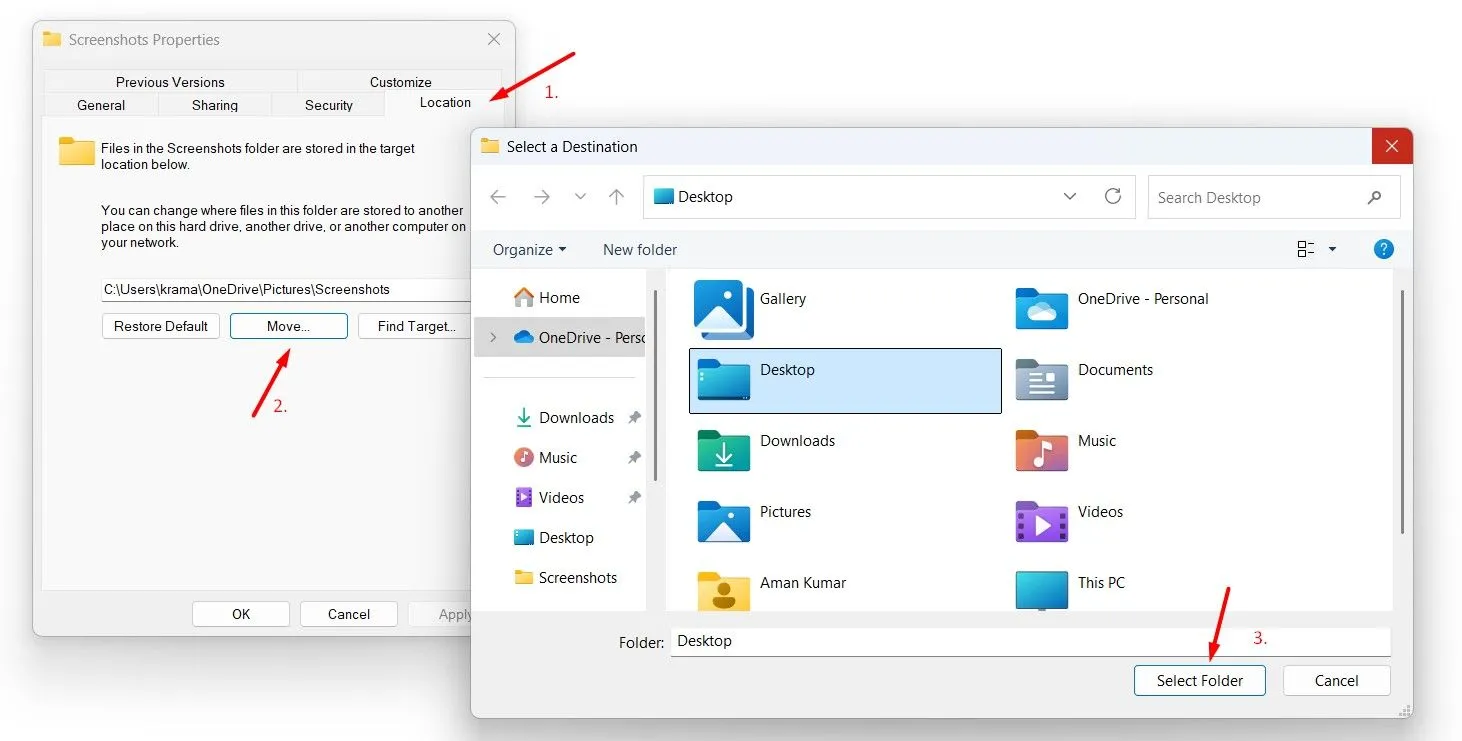 Cửa sổ thuộc tính của thư mục Screenshots hiển thị tab Vị trí (Location) và nút Di chuyển (Move).
Cửa sổ thuộc tính của thư mục Screenshots hiển thị tab Vị trí (Location) và nút Di chuyển (Move).
Một điểm đáng chú ý là khi bạn sử dụng tổ hợp phím Win + PrtScrn, ảnh chụp màn hình cũng sẽ được sao chép vào bộ nhớ tạm (clipboard). Bạn có thể kiểm tra bằng cách nhấn tổ hợp phím Win + V. Điều này mang lại lợi thế là bạn có thể dán trực tiếp ảnh đã chụp vào các ứng dụng chỉnh sửa hình ảnh hoặc công cụ lưu trữ đám mây như Dropbox mà không cần phải truy cập thư mục lưu trữ.
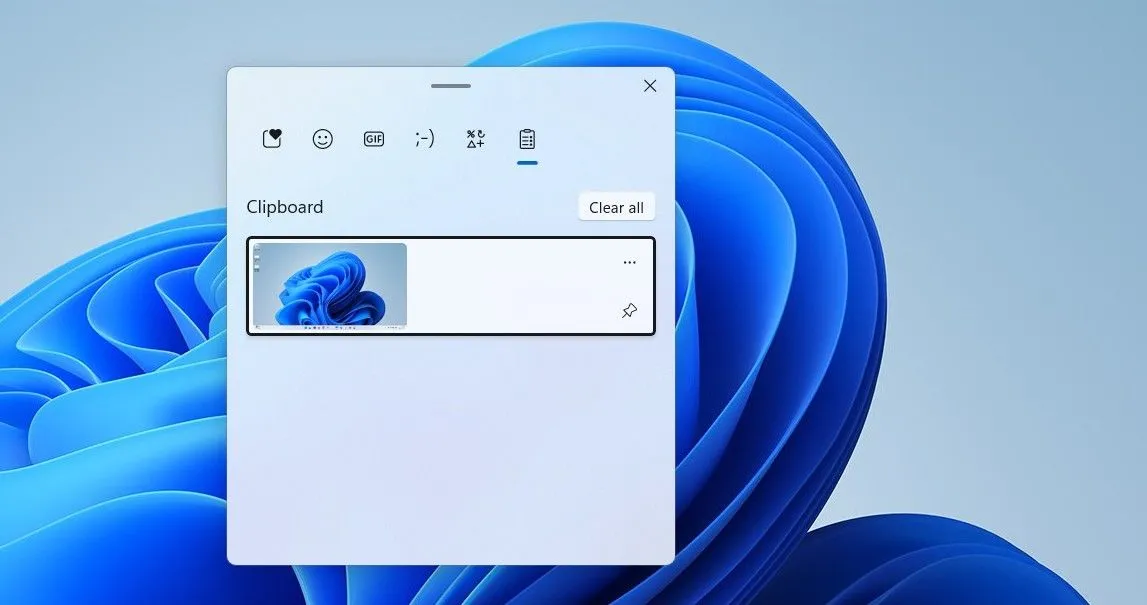 Clipboard của Windows hiển thị ảnh chụp màn hình đã được sao chép.
Clipboard của Windows hiển thị ảnh chụp màn hình đã được sao chép.
Chỉ sao chép màn hình vào Clipboard với phím Print Screen (PrtScrn)
Trong trường hợp bạn chỉ muốn sao chép ảnh chụp toàn bộ màn hình vào clipboard mà không lưu vào thư mục Screenshots, bạn chỉ cần nhấn riêng phím Print Screen (PrtScrn) trên bàn phím. Tuy nhiên, phương pháp này chỉ hoạt động nếu công cụ Snipping Tool không được cấu hình để mở khi nhấn phím Print Screen.
Để kiểm tra cài đặt này, hãy mở ứng dụng Settings (Cài đặt) và điều hướng đến Accessibility (Trợ năng) > Keyboard (Bàn phím). Đảm bảo rằng tùy chọn “Use the Print Screen Key to Open Screen Capture” (Sử dụng phím Print Screen để mở công cụ chụp màn hình) đã được tắt (Disabled).
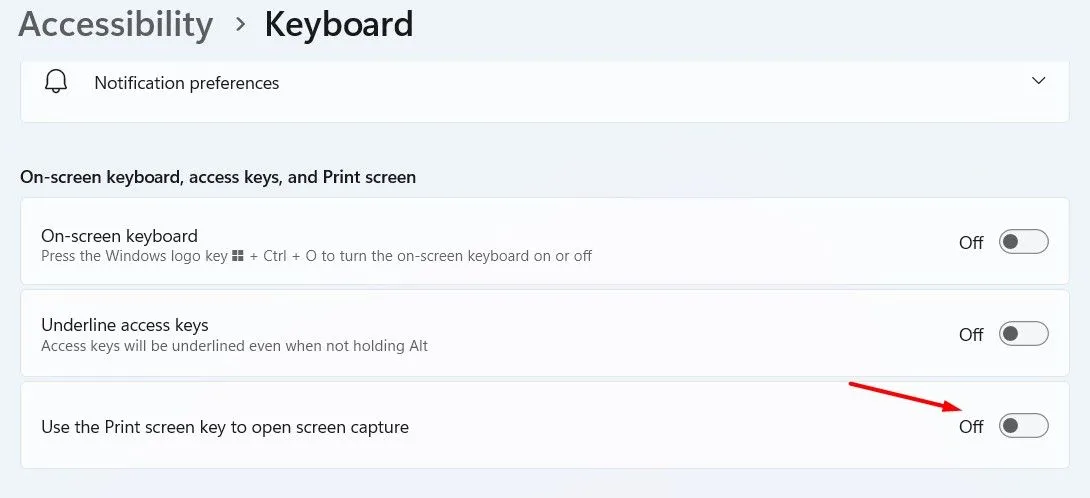 Tùy chọn bật/tắt 'Sử dụng phím Print Screen để mở công cụ chụp màn hình' trong Cài đặt Windows.
Tùy chọn bật/tắt 'Sử dụng phím Print Screen để mở công cụ chụp màn hình' trong Cài đặt Windows.
Chụp Cửa Sổ Đang Hoạt Động vào Clipboard
Hai phương pháp đã đề cập ở trên (phím Print Screen và tổ hợp Win + PrtScrn) đều sao chép toàn bộ màn hình vào clipboard hoặc lưu vào thư mục. Nhưng nếu bạn chỉ muốn chụp và sao chép cửa sổ ứng dụng đang hoạt động (active window)? Trong trường hợp đó, bạn cần sử dụng tổ hợp phím Alt + PrtScrn.
Việc nhấn tổ hợp phím này sẽ chụp lại cửa sổ đang hoạt động và tự động lưu nó vào bộ nhớ tạm (clipboard). Sau đó, bạn có thể dán ảnh chụp màn hình này vào bất kỳ ứng dụng chỉnh sửa hình ảnh nào để thực hiện các chỉnh sửa cần thiết.
Không giống như tổ hợp Win + PrtScrn, màn hình sẽ không mờ đi trong giây lát để báo hiệu ảnh đã được chụp. Thay vào đó, bạn sẽ cần mở clipboard (bằng cách nhấn Win + V) để xác nhận xem ảnh chụp màn hình đã được ghi lại hay chưa.
Chọn Vùng Chụp Màn Hình Cụ Thể với Snipping Tool
Nếu bạn muốn chụp một khu vực cụ thể trên màn hình máy tính của mình, công cụ Snipping Tool tích hợp sẵn của Windows là lựa chọn lý tưởng. Đây là một công cụ mạnh mẽ giúp bạn tùy chỉnh vùng chụp một cách linh hoạt.
Sử dụng phím tắt Win + Shift + S
Bạn có thể kích hoạt Snipping Tool bằng cách nhấn tổ hợp phím Win + Shift + S. Ngay sau khi nhấn tổ hợp phím này, một lớp phủ của Snipping Tool sẽ xuất hiện trên màn hình, yêu cầu bạn chọn vùng mà bạn muốn chụp. Theo mặc định, công cụ này sẽ chụp màn hình dưới dạng hình chữ nhật, nhưng bạn cũng có thể chọn tùy chọn lựa chọn tự do (freeform selection) từ menu thả xuống trên lớp phủ của Snipping Tool. Các tùy chọn khác bao gồm chụp cửa sổ và chụp toàn màn hình.
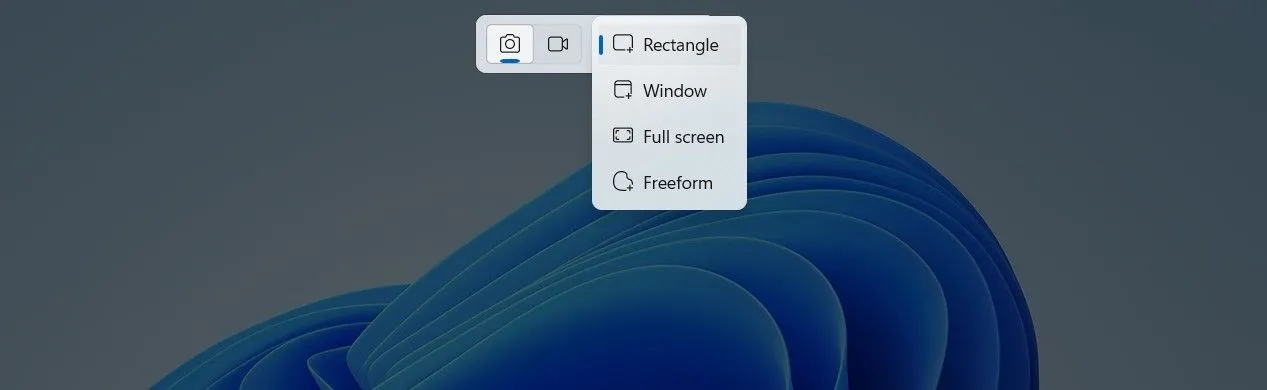 Các tùy chọn chế độ chụp đa dạng của công cụ Snipping Tool trên Windows.
Các tùy chọn chế độ chụp đa dạng của công cụ Snipping Tool trên Windows.
Sau khi đã chụp ảnh màn hình, bạn có thể áp dụng nhiều chỉnh sửa khác nhau cho nó ngay trong Snipping Tool, chẳng hạn như thêm các hình dạng, sử dụng bút đánh dấu để làm nổi bật các khu vực quan trọng hoặc thậm chí sử dụng tính năng hành động văn bản (text action) để trích xuất chữ từ ảnh chụp màn hình.
Ảnh chụp bằng Snipping Tool cũng được lưu trữ trong thư mục C:UsersTên_Người_DùngPicturesScreenshots theo mặc định. Nếu bạn muốn thay đổi vị trí lưu, hãy nhấp vào biểu tượng ba dấu chấm ở góc trên cùng bên phải của Snipping Tool và chọn Settings (Cài đặt). Sau đó, nhấp vào biểu tượng mũi tên thả xuống bên cạnh tùy chọn “Automatically Save Original Screenshots” (Tự động lưu ảnh chụp màn hình gốc) và chọn “Change” (Thay đổi). Điều hướng đến thư mục mà bạn muốn lưu ảnh chụp màn hình và nhấp Select Folder (Chọn thư mục).
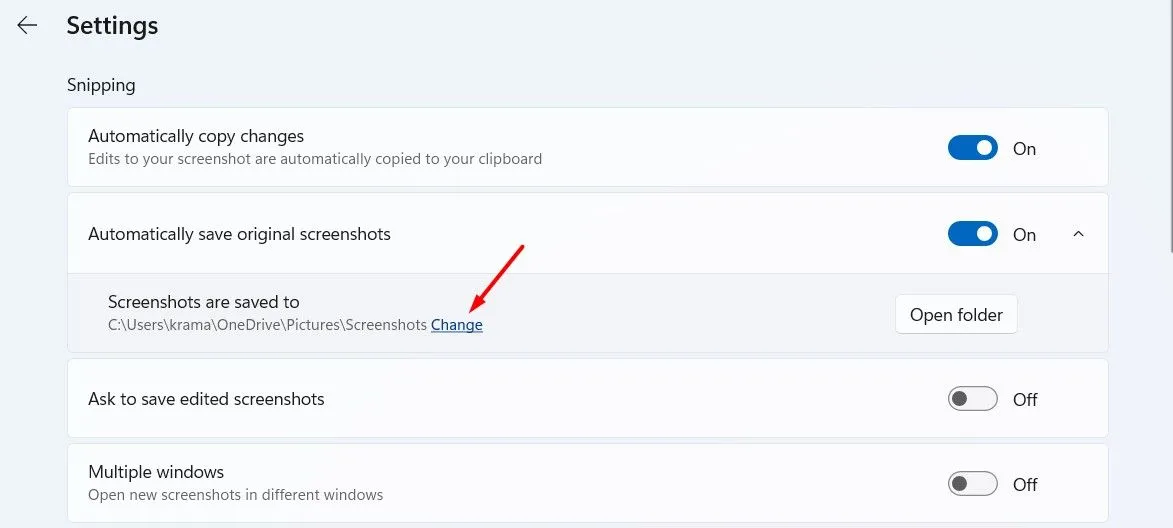 Nút Thay đổi (Change) để tùy chỉnh vị trí lưu ảnh chụp màn hình trong cài đặt Snipping Tool.
Nút Thay đổi (Change) để tùy chỉnh vị trí lưu ảnh chụp màn hình trong cài đặt Snipping Tool.
Chụp Màn Hình Trong Game Với Game Bar
Đối với các game thủ hoặc những ai muốn ghi lại những khoảnh khắc thú vị khi đang chơi game trên máy tính Windows, tính năng chụp màn hình của Game Bar sẽ rất hữu ích.
Dùng tổ hợp phím Win + Alt + PrntScrn
Bạn có thể truy cập tính năng này bằng cách nhấn tổ hợp phím Win + Alt + PrntScrn. Ngoài ra, bạn cũng có thể cấu hình tính năng này để khởi chạy bằng bất kỳ tổ hợp phím nào khác mà bạn muốn.
Để tùy chỉnh, hãy nhấn Win + G để mở Game Bar, sau đó nhấp vào biểu tượng bánh răng cưa (Settings). Trong cửa sổ cài đặt, chọn “Shortcuts” (Phím tắt) từ thanh bên trái và nhấp vào ô trống bên dưới tùy chọn “Take a Screenshot” (Chụp màn hình) ở phía bên phải. Nhấn tổ hợp phím mà bạn muốn sử dụng để chụp màn hình bằng Game Bar, sau đó nhấp Save (Lưu).
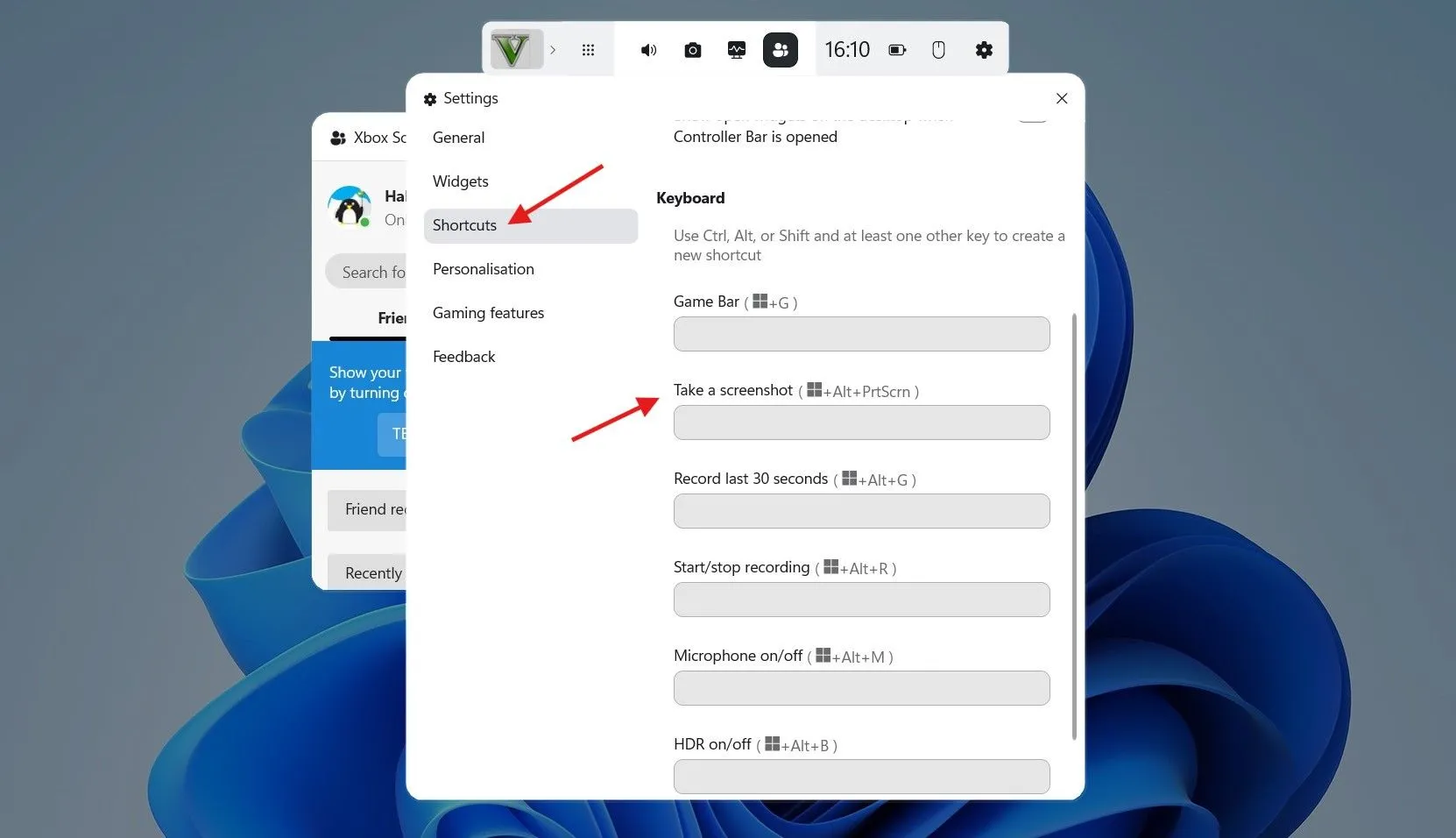 Cửa sổ cài đặt Game Bar với tùy chọn phím tắt chụp màn hình.
Cửa sổ cài đặt Game Bar với tùy chọn phím tắt chụp màn hình.
Ảnh chụp màn hình Game Bar sẽ được lưu trong thư mục mặc định: C:UsersTên_Người_DùngVideosCaptures. Để thay đổi vị trí này, bạn cần di chuyển toàn bộ thư mục Captures đến vị trí mà bạn muốn lưu ảnh chụp màn hình.
Giải Pháp Khi Bàn Phím Không Có Phím Print Screen
Ngày nay, nhiều mẫu laptop, đặc biệt là các dòng máy tính xách tay siêu di động như Acer Aspire Lite, thường không có nút Print Screen chuyên dụng trên bàn phím. Điều này nhằm tối ưu hóa kích thước và trọng lượng của thiết bị.
Trên những thiết bị này, tổ hợp phím Fn + Win + Space (Phím Windows + Phím Cách) thường được sử dụng để chụp toàn màn hình. Tuy nhiên, phương pháp này chỉ hoạt động nếu nhà sản xuất thiết bị của bạn đã tích hợp phím Print Screen vào một tổ hợp phím chức năng, không phải khi phím này có sẵn nhưng bị hỏng.
Trong trường hợp phím Print Screen của bạn không hoạt động vì lý do nào đó hoặc không có sẵn, bạn nên sử dụng Snipping Tool để chụp màn hình, vì công cụ này luôn khả dụng và mạnh mẽ. Ngoài ra, bạn có thể sử dụng công cụ PowerToys của Microsoft để gán lại phím Print Screen cho một phím khác trên bàn phím, mang lại sự linh hoạt tối đa cho trải nghiệm người dùng của bạn.
Với những phím tắt và công cụ tích hợp sẵn này, bạn có thể nhanh chóng và hiệu quả chụp lại mọi thứ trên màn hình máy tính Windows của mình. Sau khi chụp và chỉnh sửa ảnh nếu cần, bạn cũng có thể dễ dàng chuyển chúng sang các thiết bị khác như điện thoại thông minh Android hoặc iPhone của mình.
Tóm tắt các cách chụp màn hình Windows hiệu quả:
- Win + PrtScrn: Chụp toàn bộ màn hình, lưu vào thư mục
Screenshotsvà sao chép vào clipboard. - PrtScrn (riêng lẻ): Chỉ sao chép toàn bộ màn hình vào clipboard (nếu Snipping Tool không được cấu hình mở bằng phím này).
- Alt + PrtScrn: Chụp cửa sổ đang hoạt động, sao chép vào clipboard.
- Win + Shift + S: Mở Snipping Tool để chọn vùng chụp tùy chỉnh.
- Win + Alt + PrntScrn: Chụp màn hình trong Game Bar (thường dùng khi chơi game).
- Fn + Win + Space: Giải pháp thay thế trên một số laptop không có phím PrtScrn.
Hãy chọn phương pháp phù hợp nhất với nhu cầu và thói quen của bạn để làm chủ việc chụp màn hình trên Windows, từ đó nâng cao hiệu quả công việc và trải nghiệm sử dụng máy tính của mình!


